Промяна на чувствителността на тъчпада в Windows 10
Как да промените чувствителността на тъчпада в Windows 10
Ако имате лаптоп с тъчпад (тракпад) и сте надстроили до Windows 10 или устройството ви идва с предварително инсталиран Windows 10, може да искате да регулирате чувствителността му. Ето два метода, които можете да използвате.
Реклама
Тъчпадът е посочващо устройство, което обикновено се предлага интегрирано с калъфа за лаптоп. Работи като заместител на мишката. Когато към устройството не е свързана мишка, то върши работата си добре.
Започвайки с Creators Update версия 1703, Windows 10 ви позволява да конфигурирате жестове с няколко пръста за прецизни тъчпадове. Ако сте щастлив собственик на устройство с такъв тъчпад, можете да конфигурирате мултитъч жестове за него.
Ако установите, че трябва да натискате твърде много тъчпада, увеличаването на неговата чувствителност би трябвало да реши проблема. Освен това, ако е твърде отзивчив, така че правите случайни щраквания, тогава трябва да намалите чувствителността му.
За да промените чувствителността на тъчпада в Windows 10,
- Отвори Настройки.
- Отидете на Устройства - Тъчпад.

- Под Чувствителност на тъчпада, изберете Най-чувствителен, Висока чувствителност, Средна чувствителност, или Ниска чувствителност. Изпробвайте новата стойност и вижте кое работи най-добре за вас.
- Средна чувствителност е стойността по подразбиране.
Като алтернатива можете да приложите настройка на системния регистър. Ето как.
Промяна на чувствителността на тъчпада в системния регистър
- Отвори Приложение за редактор на системния регистър.
- Отидете до следния ключ на системния регистър.
HKEY_CURRENT_USER\SOFTWARE\Microsoft\Windows\CurrentVersion\PrecisionTouchPad
Вижте как да отидете до ключ на системния регистър с едно щракване. - Вдясно променете или създайте нова 32-битова стойност на DWORD AAPthreshold.
Забележка: Дори и да сте работещ с 64-битов Windows все пак трябва да създадете 32-битова стойност на DWORD. - Задайте стойностните му данни на:
- 0 == Най-чувствителен
- 1 == Висока чувствителност
- 2 == Средна чувствителност (по подразбиране)
- 3 == Ниска чувствителност
- За да влязат в сила промените, извършени от настройката на системния регистър, трябва отписване и влезте във вашия потребителски акаунт.
Ти си готов!
Също така, моля, имайте предвид, че наличните драйвери за вашето тъчпад устройство може да включват тяхната отворена помощна програма за настройка, която позволява да се регулират много от параметрите на тъчпада, включително неговата чувствителност. Доставчици като Elan, Synaptics и други включват специален инструмент, който може да се намери в класическия контролен панел и/или в Свойства на мишката диалогов прозорец. Провери ги.
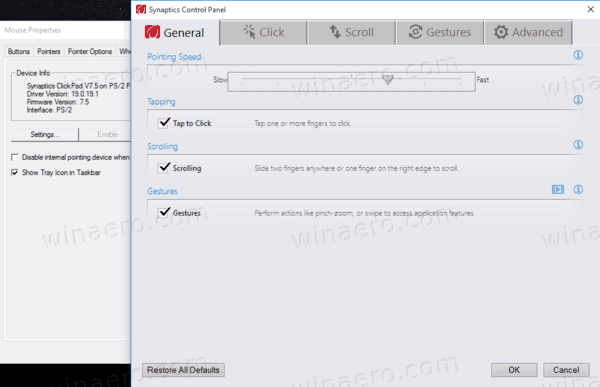
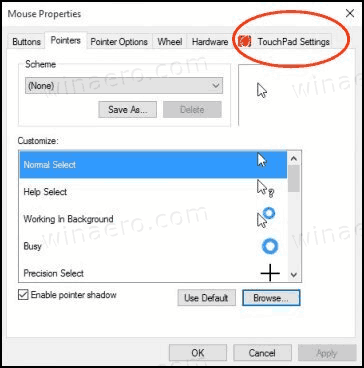
Това е.
Свързани статии:
- Как да активирате виртуален тъчпад в Windows 10
- Поправка: Щракването с левия бутон на тъчпада не работи с прекъсвания в Windows 10
- Деактивирайте тъчпада, когато мишката е свързана в Windows 10
- Конфигурирайте жестове на тъчпада с няколко пръста в Windows 10

